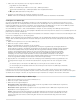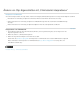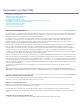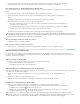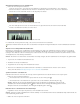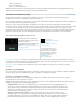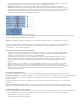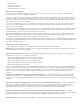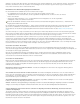Operation Manual
Hinweis:
Cursor das Werkzeug „Löschen und Lücke schließen“ oder „Rollen“ an und wählt „Zuschneiden am Out-Point“, „Rollen“ oder
„Zuschneiden am In-Point“ aus, abhängig davon, auf welche Seite des Schnittpunkts Sie klicken.
Werkzeug „Rollen“: Wenn Sie mit dem Werkzeug „Rollen“ auf den Schnittpunkt klicken, werden beide Seiten des
Schnittpunkts ausgewählt. Wenn bei Verwendung des Werkzeugs „Rollen“ die Strg-Taste (Windows) bzw. Befehlstaste (Mac
OS) als Modifizierer gedrückt wird, zeigt der Cursor das Werkzeug „Löschen und Lücke schließen“ oder „Rollen“ an und wählt
„Zuschneiden und Lücke Schließen am Out-Point“, „Rollen“ oder „Zuschneiden und Lücke Schließen am In-Point“ aus,
abhängig davon, auf welche Seite des Schnittpunkts Sie klicken.
Bearbeitungscursor für die verschiedenen Bearbeitungstypen
A. Normaler Bearbeitungscursor B. Normaler Bearbeitungscursor C. Löschen und Lücke schließen-Bearbeitungscursor D. Löschen und Lücke
schließen-Barbeitungscursor E. Rollen-Bearbeitungscursor
Das Festlegen von Zielspuren wirkt sich nicht auf die Auswahl von Schnittpunkten aus, wenn die Maus verwendet wird.
Sie können dem Auswahlwerkzeug erlauben, einen Bearbeitungspunkt als Kräusel- oder Rollenzuschnitt ohne die Modifizierungstaste
auszuwählen. Wählen Sie diese Option in „Bearbeiten“ > „Voreinstellungen“ > „Zuschneiden“ (Windows) oder „Premiere Pro“ >
„Voreinstellungen“ > „Zuschneiden“ (Mac OS) aus.
Verwenden der Zusatztasten mit Zuschneidewerkzeugen
Verwenden Sie die Zusatztaste Alt (Windows) bzw. die Optionstaste (Mac OS), um die normale verknüpfte Clipauswahl der
zugehörigen Schnittpunkte auf anderen Spuren zu überschreiben und nur den angeklickten Schnittpunkt auszuwählen. Dieses
Verfahren ist bei der Durchführung einer Teilung (L- oder J-Teilung) nützlich.
Verwenden Sie die Umschalttaste, um weitere Schnittpunkte zur aktuellen Auswahl hinzuzufügen oder daraus zu entfernen.
Sie können die Alt-Taste (Windows) bzw. Optionstaste (Mac OS) mit der Umschalttaste zusammen verwenden, um eine
verknüpfte Clipauswahl zu ignorieren, während Sie der aktuellen Auswahl weitere Schnittpunkte hinzufügen oder daraus
entfernen.
Wählen Sie Bearbeiten > Voreinstellungen > Zuschneiden (Windows) oder Premiere Pro > Voreinstellungen > Zuschneiden
(Mac OS), um die Option „Zulassen, dass das Auswahlwerkzeug „Rollen“ und „Zuschneiden und Lücke schließen“ ohne
Modifizierer anwendet“ einzustellen. Dadurch ändert sich die Funktionsweise des Auswahlwerkzeugs, wenn Sie bei gedrückter
Strg-Taste (Windows) bzw. Befehlstaste (Mac OS) klicken. Wenn diese Voreinstellungen aktiviert ist, kehrt sich die
Verwendung der Zusatztaste um.
Zuschneiden in Schnittfensterlücken
Sie können den Schnittpunkt einer leeren Lücke zwischen Clips auswählen und mit Zuschneidebefehlen im Schnittfenster bearbeiten.
Normales Zuschneiden: Dieses Verfahren funktioniert so, wie das Auswählen der Clipseite des Schnittpunkts für die entgegengesetzte Richtung.
Beispielsweise entspricht das Auswählen des Out-Points auf der rechten Seite einer leeren Lücke dem Auswählen des In-Points des
angrenzenden Clips.
Zuschneidewerkzeug „Wenn eine Seite des Schnittpunkts eine leere Lücke ist, funktioniert das Werkzeug genauso wie beim normalen
Zuschneiden.
Werkzeug „Zuschneiden und Lücke schließen“: Durch das Zuschneiden der Lücke werden der Schnittpunkt und alle Vorspannclips
verschoben. Das Zuschneiden der Lücke umfasst den angrenzenden Clip, in einer anderen Position, aber bei gleich bleibendem In-Point.
Kontextabhängiges Menü für den Zuschnitttyp
Sie können einen Schnittpunkt auswählen (oder den Zuschnitttyp eines vorhandenen Schnittpunkts ändern), indem Sie mit der rechten Maustaste
auf einen Schnittpunkt klicken und im angezeigten Kontextmenü eine Option auswählen. Das Menü enthält die folgenden Elemente:
Zuschneiden und Lücke schließen für In-Point
Zuschneiden und Lücke schließen für Out-Point